Vi è mai capitato di non riuscire ad avviare un sistema perché non avete sotto mano un supporto USB di boot e non disponete neppure di un PC funzionante sul quale generarlo? Se la risposta è sì, un’app Android gratuita come EtchDroid è la soluzione più appropriata. L’applicazione, infatti, è progettata per scrivere immagini ISO e RAW su chiavette USB, rendendole di fatto avviabili.
Con EtchDroid è possibile creare supporti d’installazione per vari sistemi operativi, specialmente distribuzioni GNU/Linux, senza la necessità di un computer separato: basta solamente un dispositivo Android (va bene il semplice smartphone).
Come creare una chiavetta USB avviabile da Android
Per utilizzare EtchDroid è necessario disporre di una chiavetta USB con capacità sufficiente per contenere l’immagine e di un cavo OTG (On-The-Go) per collegare la chiavetta al dispositivo Android. Su Amazon si trovano tanti adattatori da USB-C a USB-A che possono essere utilizzati allo scopo.
EtchDroid supporta vari formati, tra cui le immagini ISO delle moderne distribuzioni GNU/Linux come Ubuntu, Debian e derivate, Fedora, pop!_OS, Linux Mint, Arch Linux e altre. Inoltre, è possibile usare lo smartphone per scrivere le immagini RAW per Raspberry Pi: per l’operazione è richiesto un adattatore SD-USB. Questo perché le immagini che consentono di avviare Raspberry Pi sono scritte in una scheda SD, successivamente collegata al single-board computer.
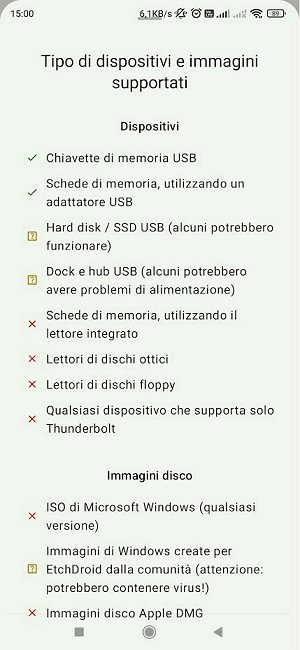
Ciò che manca del tutto, invece, è il supporto per le ISO di Windows: non è possibile utilizzare EtchDroid per creare un supporto avviabile da usare per l’installazione del sistema operativo Microsoft. Lo sviluppatore di EtchDroid ha in programma di aggiungere anche questa caratteristica anche se il suo utilizzo potrebbe necessitare dei permessi di root sul dispositivo Android.
Quando usare EtchDroid
EtchDroid si rivela particolarmente utile in tutte quelle situazioni in cui un computer non si avvia e si desidera recuperare dati, avviare Linux in modalità live o reinstallare un sistema operativo.
Grazie alla sua capacità di funzionare direttamente da un dispositivo Android, l’applicazione (che tra l’altro è un software open source; il sorgente è disponibile pubblicamente su GitHub) offre una soluzione pratica da usare senza necessità di hardware aggiuntivo.
Come usare EtchDroid e scrivere un’immagine ISO
Per usare la versione più aggiornata di EtchDroid, suggeriamo di portarsi in questo repository GitHub dal dispositivo Android, scorrere fino a trovare la prima occorrenza di Assets, quindi scaricare e installare il file .APK proposto.
Nelle impostazioni di Android, è essenziale concedere l’installazione per il caricamento delle app Android da origini sconosciute. L’opzione Origini sconosciute solitamente si trova nella sezione Sicurezza delle impostazioni. Diversamente, senza questa accortezza, l’installazione di EtchDroid a partire dal file APK non sarà consentita.
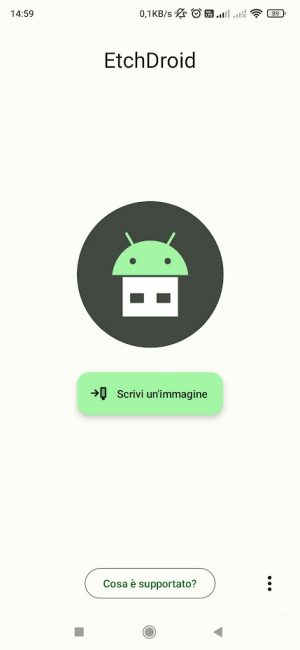
Con un tocco sul pulsante Cosa è supportato, EtchDroid indica chiaramente con una spunta di colore verde quali sono i formati ISO e i dispositivi compatibili. Con una piccola icona gialla contenente un punto interrogativo, i dispositivi che potrebbero o non potrebbero funzionare. La “X” rossa, invece, è presente accanto ai device e ai formati certamente incompatibili.
Scegliendo Scrivi un’immagine, è possibile scegliere il file ISO da usare per rendere avviabile una chiavetta USB. Come passo seguente, basta scegliere il supporto USB da usare (di solito è l’unico disponibile) mentre per iniziare il processo di scrittura sono richieste due conferme. Durante il processo, potrebbe apparire un messaggio che indica che la chiavetta USB non è supportata: l’avviso può essere tranquillamente ignorato.
/https://www.ilsoftware.it/app/uploads/2024/10/android-creare-chiavetta-usb-avviabile-senza-PC.jpg)
/https://www.ilsoftware.it/app/uploads/2025/04/agcom-filtro-bloccare-spam-telefonico.jpg)
/https://www.ilsoftware.it/app/uploads/2025/04/wp_drafter_475604.jpg)
/https://www.ilsoftware.it/app/uploads/2025/04/flux_image_475352_1744787408.jpeg)
/https://www.ilsoftware.it/app/uploads/2025/01/2-11.jpg)